Wo speichert Spotify Offline-Musik unter Windows?
Wenn Sie Spotify Premium schon lange nutzen, fragen Sie sich vielleicht Wo speichert Spotify Offline-Musik? on Windows, insbesondere wenn Sie auf die heruntergeladenen Songs zugreifen möchten, um sie offline anzuhören. In diesem Artikel werden wir darüber sprechen, wo Spotify Offline-Musikdateien unter Windows speichert und über eine Methode, wie man sie finden kann. Wir werden Ihnen auch ein Tool vorstellen, mit dem Sie Songs anhören können, während Sie offline sind, ohne Spotify Premium.
Inhaltsverzeichnis Teil 1. Wo werden Spotify-Downloads auf Ihrem Windows gespeichert?Teil 2. Wo wird der Spotify-Cache auf Ihrem Windows gespeichert?Teil 3. Wie kann ich Spotify-Downloads für immer behalten?Teil 4. Alles zusammenfassen
Teil 1. Wo werden Spotify-Downloads auf Ihrem Windows gespeichert?
Wenn du benutzt hast Spotify Auf einem Windows-Computer haben Sie möglicherweise die Idee, dass es dort gespeichert ist C Laufwerk standardmäßig. Falls dies nicht auf den von Ihnen verwendeten PC zutrifft, haben wir die folgenden Schritte zusammengestellt, mit denen Sie herausfinden können, wo Spotify Offline-Musik unter Windows speichert.
- Starten Sie zunächst die Spotify-App auf Ihrem Windows.
- Tippen Sie auf Ihr Profilbild in der oberen rechten Ecke der Benutzeroberfläche.
- Anschließend müssen Sie auf „Einstellungen“ tippen und dann nach unten zur Option „Speicher“ scrollen.
- Suchen Sie nach Erweiterte Einstellungen anzeigen, wenn Sie zusammen mit den verfügbaren Optionen nach unten scrollen.
- Unter dem Offline-Speicherort sehen Sie den Standard-Spotify-Ordner auf der Festplatte (C:\Benutzer\\AppData\Local\Spotify\Storage).
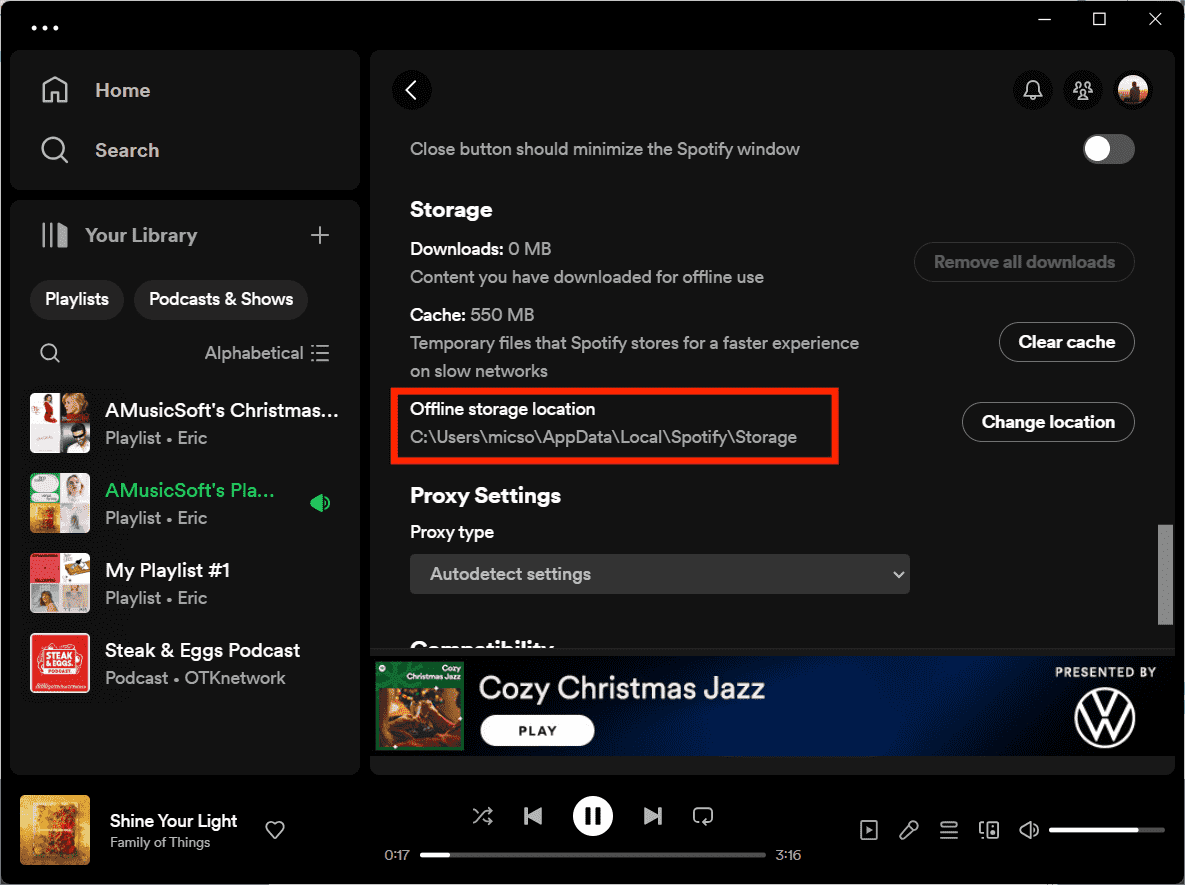
Sobald der Speicherort überprüft wurde, können Sie nun den Datei-Explorer starten. Kopieren Sie dann die Adresse des Spotify-Ordners und fügen Sie ihn ein, um ihn zu öffnen. Jetzt können Sie alle Offline-Songs finden, die Sie haben.

Damit haben wir endlich unsere Frage beantwortet, wo Spotify Offline-Musik unter Windows speichert. Als nächstes müssen wir uns nun damit befassen, wie wir Spotify-Dateien auf unserem Windows-Computer löschen können. Schauen wir uns im nächsten Teil des Artikels hilfreiche Fakten an.
Sie könnten interessiert sein: Wo speichert Spotify Offline-Musik auf dem Mac?
Teil 2. Wo wird der Spotify-Cache auf Ihrem Windows gespeichert?
Abgesehen von der Frage, wo Spotify Offline-Musik unter Windows speichert, fragen sich einige Benutzer sicherlich auch nach dem Speicherort des Spotify-Cache. Ja, Spotify speichert auch temporäre Datendateien auf Ihrem Computer. Die Software speichert und verschlüsselt den Titel im Cache Ihres Geräts, wenn Sie einen Song von Spotify streamen. Es wird nicht jedes Mal viel Daten verbraucht, wenn Sie die heruntergeladene Musik abspielen, insbesondere wenn Sie nicht mit WLAN verbunden sind. Der Cache von Spotify kann die Gesamtladezeiten und das Benutzererlebnis der App verbessern.
Eine Überlastung des Caches kann jedoch die Nutzung von Software auf Ihrem Windows einschränken und das Gerät verlangsamen. Wenn Sie verräterische Anzeichen dafür bemerken, dass auf Ihrem Computer nicht mehr genügend Arbeitsspeicher vorhanden ist, können Sie den Cache-Ordner suchen und den Spotify-Cache leeren, um das Problem zu beheben.
Um den Spotify-Cache unter Windows zu finden, gehen Sie wie folgt vor: Geben Sie „%appdata%“ in das Suchfeld Ihres PCs ein, um zu Ihrem AppData-Ordner zu gelangen. Geben Sie dann Packages_SpotifyAB.SpotifyMusic_zpdnekdrzrea0_LocalCache_Spotify_Data ein. Jetzt müssen Sie alle Ordner im Datenordner löschen.

Manchmal, Spotify lässt sich unter Windows 10 nicht öffnen/11, da eine große Menge an Musikdateien im Cache gespeichert ist oder Spotify einen beschädigten Cache sammelt. Wenn Sie diese Probleme mit Ihrem PC-Gerät beheben, müssen Sie möglicherweise diesen Cache leeren.
Teil 3. Wie kann ich Spotify-Downloads für immer behalten?
Nachdem wir nun Ideen dazu haben, wo Spotify Offline-Musik unter Windows speichert, wollen wir besprechen, wie wir Spotify-Offline-Musik für immer behalten können. Sobald Ihr Premium-Abonnement abläuft, können Sie nicht mehr auf heruntergeladene Musik zugreifen, obwohl Sie wissen, wo diese gespeichert ist. Wie kann man jederzeit Spotify-Downloads anhören, ohne zu viel Geld auszugeben? Hier wählen wir AMusicSoft Spotify Music Converter.
Das Digital Rights Management (DRM) der Audiodateien verhindert, dass Benutzer Spotify-Downloads außerhalb der Spotify-App abspielen. Sie können Spotify-Downloads also nicht auf einen beliebigen Musikplayer verschieben. Keine Sorge, AMusicSoft Spotify Music Converter kann dir helfen Entfernen Sie den DRM-Schutz von jedem Spotify-Titel und konvertieren Sie Spotify-Songs in großen Mengen mit bis zu 3x schnellerer Geschwindigkeit in MP4, M5A, FLAC, WAV, AIFF, AAC und ALAC.
Keine Spotify Premium-Pläne nötig. Sparen Sie Geld bei Musik-Streaming-Diensten! AMusicSoft Spotify Music Converter kann sowohl mit Ihrem Mac als auch mit Windows-Computern verwendet werden.
Kostenlos herunterladen Kostenlos herunterladen
Schritt 1. Nach der Installation müssen Sie das Tool öffnen und dann nach der Option suchen, um die Songs hinzuzufügen, die Sie konvertieren möchten. Es ist auch die Zeit, in der Sie die Songs, die Sie lieben, vorab auswählen müssen.

Schritt 2. Wählen Sie nun einfach das Ausgabeformat aus, stellen Sie die Bitrate und Samplerate sowie die Konvertierungsgeschwindigkeit entsprechend Ihren Anforderungen ein.

Schritt 3. Und die dritte besteht darin, endlich die Schaltfläche Konvertieren zu wählen. Der professionelle Konverter beginnt dann so schnell wie möglich mit der Konvertierung aller Songs, die Sie für die Konvertierung ausgewählt haben, da das Tool sehr schnell konvertiert.

Nachdem Sie die Songs nun bereits heruntergeladen haben, können Sie statt zu erfahren, wo Spotify Offline-Musik auf Ihrem Gerät speichert, einen separaten Ordner auf Ihrem Computer erstellen und die Dateien dann dort speichern. Sie können diese per Copy-and-Paste oder Drag-and-Drop übertragen. Wählen Sie, was für Sie einfacher ist.
Teil 4. Alles zusammenfassen
Mit Spotify können Sie online auf über 100 Millionen Titel und 5 Millionen Podcast-Titel zugreifen. Wenn Sie das Abonnement kündigen, können Sie jedoch nicht auf alle heruntergeladenen Songs auf Ihrem Windows zugreifen, obwohl Sie wissen, wo Spotify Offline-Musik unter Windows speichert. Ist es nicht herzzerreißend?
In diesem Beitrag haben wir Ihnen nicht nur gezeigt, wie Sie den Download-Speicherort von Spotify unter Windows finden, sondern auch eine vollständige Anleitung zum Herunterladen Ihrer Spotify-Musik als lokale MP3-Dateien bereitgestellt AMusicSoft Spotify Music Converter. Es ist einfach, zuverlässig, schont Ihren Geldbeutel und ist eine langfristige Lösung. Lassen Sie uns wissen, was Sie von unserer heutigen Hilfe für die Musik-Community halten.
Menschen Auch Lesen
- Eine vollständige Anleitung: Wie verwende ich den Spotify-Laufmodus?
- Der beste Samsung Music Player zum Streamen von Musik
- Beste Möglichkeit zum Herunterladen und Konvertieren von Spotify-Wiedergabelisten in MP3
- Lernen Sie den einfachen Weg, Hindi-Songs herunterzuladen und abzuspielen
- Lernen, wie man Musikdateien von Spotify auf USB überträgt
- Wie kann ich VLC Spotify verwenden?
- Die drei besten Konverter zum Konvertieren von Spotify in WAV
Robert Fabry ist ein begeisterter Blogger und Technik-Enthusiast. Vielleicht kann er Sie mit ein paar Tipps anstecken. Außerdem hat er eine Leidenschaft für Musik und hat zu diesen Themen für AMusicSoft geschrieben.